Correzione del crash di Microsoft Flight Simulator – Sembra che molti giocatori debbano affrontare continui arresti anomali durante la riproduzione di Microsoft Flight Simulator. Ecco alcune correzioni:
Microsoft Flight Simulator (MSFS) 2020 – Il gioco si arresta in modo anomalo – Come risolvere il problema
Assicurati di avere almeno Windows 10 versione 18362.0
Sebbene la pagina Steam di Microsoft Flight Simulator non lo menzioni, è necessario che Windows 10 sia aggiornato alla versione 18362.0 o successiva. La pagina Xbox lo ha chiaramente menzionato.
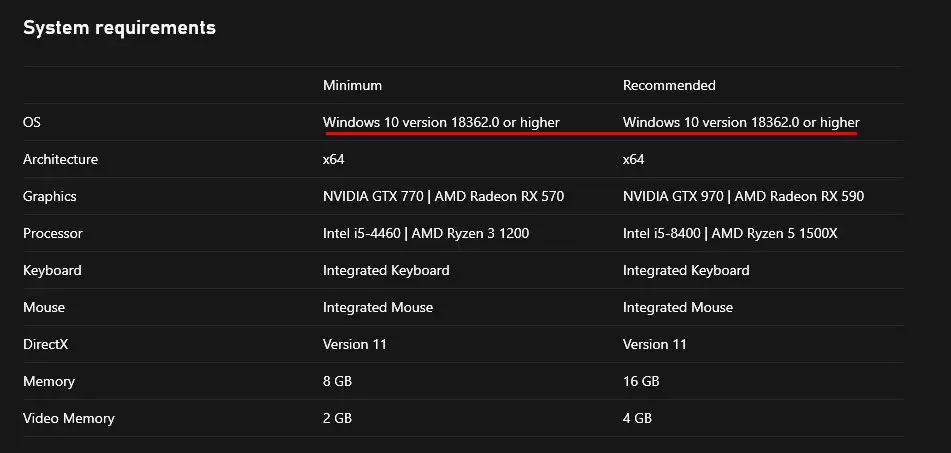
Se non sai come controllare la tua build di Windows, tutto ciò che devi fare è:
- Premi i tasti Windows + R sulla tastiera
- Digita winver e premi invio
I dettagli della tua build appariranno in una piccola finestra. Dovrebbe assomigliare a qualcosa di simile a questo:
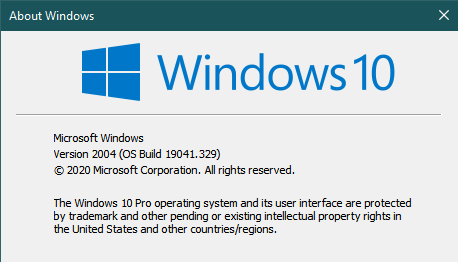
Aggiorna i driver della tua scheda grafica (correzione di bug)
Se si verificano arresti anomali, ciò potrebbe essere dovuto ai driver grafici obsoleti. Sebbene Nvidia e AMD non abbiano rilasciato driver specifici per MSFS, è consigliabile utilizzare quelli più recenti. Ecco i link:
Ripara Microsoft Flight Simulator per correggere gli arresti anomali (per utenti di app Xbox)
Se stai giocando a MSFS sull’app Xbox (beta) sul tuo PC Windows 10, puoi riparare il gioco. Questo risolverà il gioco se c’è qualche tipo di file rotto o mancante. Ecco come farlo:
- Vai alle impostazioni di Windows
- Seleziona app e funzionalità
- Cerca Microsoft Flight Simulator nell’elenco delle app
- Fai clic su Microsoft Flight Simulator una volta trovato (usa semplicemente ordina per: dimensione)
- Seleziona le opzioni avanzate
- Fare clic su Ripara
- Attendi fino al completamento del processo
- Riavvia l’app Xbox (beta)
Svuota la cache di download di Steam
Prova a svuotare la cache di download di Steam. Ecco come farlo:
- Avvia Steam
- Vai alle impostazioni
- Fare clic su Download
- Seleziona Cancella cache download
- Riavvia Steam
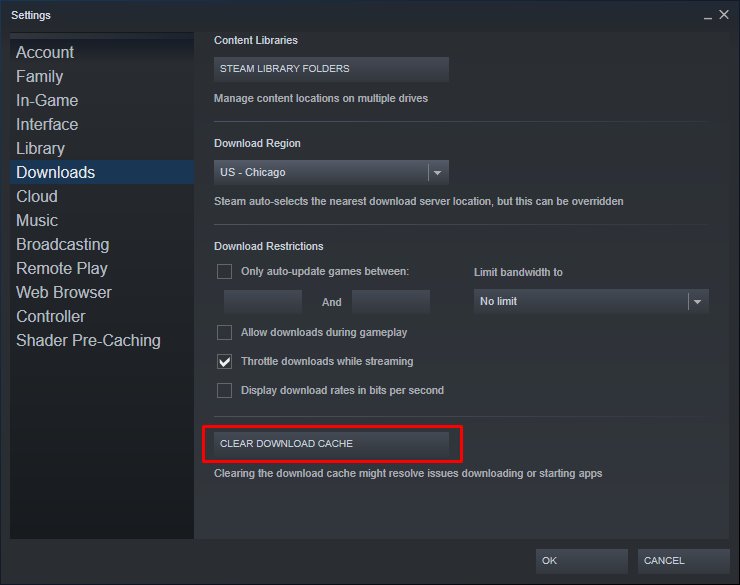
Cancella i file spazzatura temporanei sul tuo PC
- Vai al menu Start sul desktop.
- Premi il tasto Windows + R contemporaneamente.
- Digita %TEMP% e premi Invio.
- Seleziona tutto (Modifica > Seleziona tutto o Ctrl + A).
- Fare clic sul tasto Elimina.
Chiudi le app di overclocking
Di recente, molti giochi hanno dovuto affrontare continui arresti anomali e blocchi a causa di utility di overclocking come MSI Afterburner o Zotac Firestorm. Prova a far funzionare la tua scheda grafica alle velocità di clock di base e cerca di evitare l’overclock d’ora in poi.
Controlla il software antivirus sul tuo sistema
Il software antivirus si aggancia molto profondamente ai sistemi degli utenti e può influire sulle operazioni del disco e della rete, causando arresti anomali del gioco. Alcuni giochi utilizzano anche una tecnologia di protezione dalla copia che può apparire come malware per uno scanner AV, portando a possibili avvisi di falsi positivi.
Prova a disabilitare temporaneamente il tuo software antivirus, quindi esegui Microsoft Flight Simulator. Potrebbe anche essere necessario aggiungere eccezioni per MSFS nella configurazione AV.
Aggiorna la tua versione di DirectX
Gli utenti di DirectX 11 stanno assistendo a un numero elevato di arresti anomali durante la riproduzione di Microsoft Flight Simulator. Quindi vai avanti e aggiornalo.
Ecco come farlo:
- Vai alla pagina di download ufficiale di Microsoft DirectX. Ecco il link
- scegli la lingua
- Ora fai clic sul pulsante di download
- Una volta completato il download, apri il file “dxwebsetup.exe”.
- Seguire le istruzioni
- Riavvia il tuo PC
Ecco una tabella di compatibilità di Microsoft DirectX per aiutarti a scegliere la versione migliore per il tuo PC:
| Versione DirectX | Dettagli |
| DirectX 9 | Compatibile con Windows 10, 8, 7, Vista e XP. La versione più vecchia di DirectX. |
| DirectX 10 | Compatibile con Windows 10, 8, 7, Vista e XP. |
| DirectX 11.0 | Compatibile con Windows 10, 8, 7, Vista e XP. Le versioni a 32 e 64 bit possono essere scaricate dal sito Web di Windows. |
| DirectX 11.1 | Compatibile con Windows 10, Windows 8 e 7. Può essere installato su Windows 7 (SP1) ma richiede un aggiornamento |
| DirectX 11.2 | Compatibile solo con Windows 10 e Windows 8 (8.1+) |
| DirectX 11.4 e 11.3 | Compatibile solo con Windows 10. |
| DirectX 12 | DirectX 12 viene preinstallato con ogni installazione di Windows 10. Non può essere utilizzato con una versione precedente di Windows. Gli aggiornamenti possono essere scaricati solo tramite Windows Update poiché non è disponibile un programma di installazione separato. |
Verifica Microsoft Flight Simulator su Steam
In effetti, puoi controllare i file di gioco MSFS per verificare se nel tuo sistema mancano file che potrebbero causare l’arresto anomalo o il blocco del gioco:
- Vai alla tua libreria di Steam
- Fare clic con il pulsante destro del mouse su Microsoft Flight Simulator
- Seleziona le proprietà
- Fare clic sulla scheda File locali
- Fai clic su Verifica integrità dei file di gioco
Attendi che gli sviluppatori rilascino una patch
Considerando quanto è grande il rilascio di Microsoft Flight Simulator su PC, gli sviluppatori sono costantemente all’erta, affrontando i problemi che si presentano immediatamente. Quindi per favore sii paziente e attendi una parola dagli sviluppatori. Siamo abbastanza sicuri che rilasceranno molto presto una patch per risolvere i problemi di arresto anomalo.

Queste sono tutte le correzioni che abbiamo per le persone che stanno riscontrando arresti anomali in Microsoft Flight Simulator.
Fare clic qui per vedere altre correzioni nella nostra guida alle correzioni di balbuzie e congelamento per Microsoft Flight Simulator.
Fare clic qui per visualizzare la pagina delle discussioni su Steam di Microsoft Flight Simulator ufficiale.
Se pensi che questa guida ti abbia aiutato, faccelo sapere nella sezione commenti qui sotto. Inoltre, se hai trovato una soluzione che garantisce il funzionamento, puoi anche commentare di seguito. Lo metteremo in questo articolo. In bocca al lupo!
È tutto gente!
